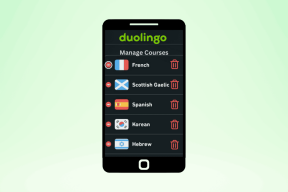Како да подесите Гмаил у Тхундербирд-у
Мисцелланеа / / November 29, 2021
Тхундербирд је десктоп клијент е-поште из Мозиле, лепа бесплатна алтернатива Мицрософт Оутлоок-у. У њему можете лако да подесите гмаил ако више волите апликације за е-пошту за рачунар.
Овај чланак је корак по корак водич за подешавање гмаил-а у Тхундербирду. Такође можете да подесите свој налог за Гоогле апликације (вашеиме@вашдомен.цом) на сличан начин.
1. Пријавите се на Гмаил (вашеиме@гмаил.цом) или свој налог за Гоогле апликације (вашеиме@вашдомен.цом).
2. Кликните на „Подешавања“ у горњем десном углу.
3. Отворите картицу „Прослеђивање и ПОП/ИМАП“. Изаберите опцију „Омогући ИМАП“. Кликните на „Сачувај промене“. (Прочитајте наше водич за ПОП и ИМАП да бисте сазнали више о тим подешавањима.)

4. Преузмите Мозилла Тхундербирд и инсталирајте га на свој рачунар.
5. Отворите га и идите на Алатке -> Подешавања налога.

6. У падајућем менију „Радње налога“ (дато у доњем левом углу) изаберите „Додај налог поште“.

7. Унесите своје име у дато поље. Унесите своју адресу е-поште и лозинку у потребно поље и кликните на дугме „настави“.

8. Тхундербирд ће аутоматски покушати да конфигурише ваша подешавања за ваш налог е-поште. Током тестирања открио сам да Тхундербирд аутоматски проналази подешавања за Гмаил налог, али не може да пронађе подешавања за налог Гоогле апликација (вашеиме@вашдомен.цом). Да бисте ручно попунили исправну поставку, кликните на дугме „Стоп“ које се налази на десној страни.

9. Сада кликните на дугме „Ручно подешавање“ да бисте ручно попунили подешавања.

10. Сада ручно унесите подешавања. Погледајте снимак екрана који је дат у наставку за исправна подешавања за Гмаил.

11. Кликните на Одлазни сервер (СМТП) који се налази у левом окну. Изаберите смтп.гмаил.цом (подразумевано) са листе и кликните на дугме „Уреди“. Мала СМТП сервер прозор ће се појавити. Сада унесите подешавања као што је приказано на слици испод. Замените „тест@гуидингтецх.цом“ својом сопственом адресом е-поште.

12. У левом окну кликните на прву опцију, односно име ваше е-поште (тест@гуидингтецх.цом у мом случају). На десној страни унесите своју адресу е-поште у поље „Назив налога“. На одлазном серверу (СМТП) изаберите поставку сервера коју сте конфигурисали у кораку 11. Кликните на ОК.

То је то. Сада кликните на везу Прочитајте поруку са десне стране. Тхундербирд ће проверити сва подешавања и одмах преузети сву вашу пошту.

Сада можете да користите Гмаил директно у Тхундербирд клијенту поште. Можете да састављате нову пошту, шаљете пошту, премештате пошту у фасцикле, ставите звездицу на пошту, тражите пошту и радите много више.
Такође можете да подесите гмаил под ПОП уместо ИМАП, али ми више волимо ИМАП и препоручујемо исто.